Kaip daryti ekrano kopijas sistemoje „Windows 11“, yra dažna užklausa. Jei norite sužinoti, kokie metodai veikia, skaitykite toliau.
Ekrano kopijos veikia kaip apčiuopiama nuoroda į viską, kas vyksta jūsų kompiuterio ekrane.
Nors tam tikros svetainės ir socialinė žiniasklaida nepalaiko medijos atsisiuntimo, tokiais atvejais galite daryti ekrano kopijas.
Ekrano kopijas daryti „Windows 11“ nešiojamajame arba staliniame kompiuteryje yra paprasta ir lengva. Naudodami kai kuriuos patogius sparčiuosius klavišus galite užfiksuoti ekrano kopiją sistemoje „Windows 11“.
Kaip fotografuoti „Windows 11“ ekrano kopijas 5 skirtingais būdais
1 būdas: naudokite PrtSc raktą

Tai neabejotinai dažniausiai naudojamas ekrano kopijų darymo metodas „Windows 11“ ir ankstesnėse „Windows“ OS versijose.
Beveik visi yra susipažinę su šiuo metodu, kuris apima spustelėjimą Spausdinimo ekranas (PrtSc) Raktas. Jis gali padaryti viso ekrano ekrano kopijas.
Vienintelė šio metodo problema yra ta, kad negalite tiesiogiai naudoti ekrano kopijos. Turite jį įklijuoti į kokią nors programą ir išsaugoti.
Siekdami padėti skaitytojams, toliau sudarėme visus būtinus veiksmus, kad padarytume ekrano kopijas naudodami PrtSc Raktas:
- Įsitikinkite, kad puslapis, kurio ekrano kopiją norite padaryti, aiškiai matomas jūsų ekrane.
- Paspauskite Spausdinimo ekranas arba (PrtSc) klavišą klaviatūroje.
- Taigi ekrano kopija nukopijuojama į mainų sritį.
- Atidarykite bet kurią panašią programą Microsoft Paint leidžia įklijuoti nukopijuotą vaizdą iš mainų srities.
- Ant tuščio Dažyti failą, paspauskite CTRL + V klavišus arba spustelėkite mygtuką Įklijuoti.
- Ekrano kopija bus matoma „Paint“.
- Paspauskite CTRL + S kartu arba spustelėkite Sutaupyti mygtuką.
- Atsidarys langas, kuriame turėsite pridėti failo pavadinimą ir galite pakeisti saugojimo vietą.
- Spustelėkite ant Sutaupyti mygtuką.
Viskas! Taip galite padaryti ekrano kopiją „Windows 11“.
2 būdas: kirpimo įrankis
„Windows 11 Snipping Tool“ yra daug patogesnė ankstesnio metodo alternatyva. Tai integruotas įrankis, leidžiantis daryti ekrano kopijas, jas išsaugoti, bendrinti ir atlikti daugiau.
Galite atidaryti šį įrankį iš savo programų sąrašo arba paspausti Windows+Shift+S klavišus, kad atidarytumėte jį tiesiogiai. Štai kaip daryti ekrano kopijas sistemoje „Windows 11“. Pjaustymo įrankis.
- Atidaryk Pjaustymo įrankis nuo Pradžios meniu ir spustelėkite Nauja (žirklių piktograma) mygtuką.
- Taip pat galite naudoti Windows + Shift + S spartusis klavišas, kad padarytumėte ekrano kopiją.
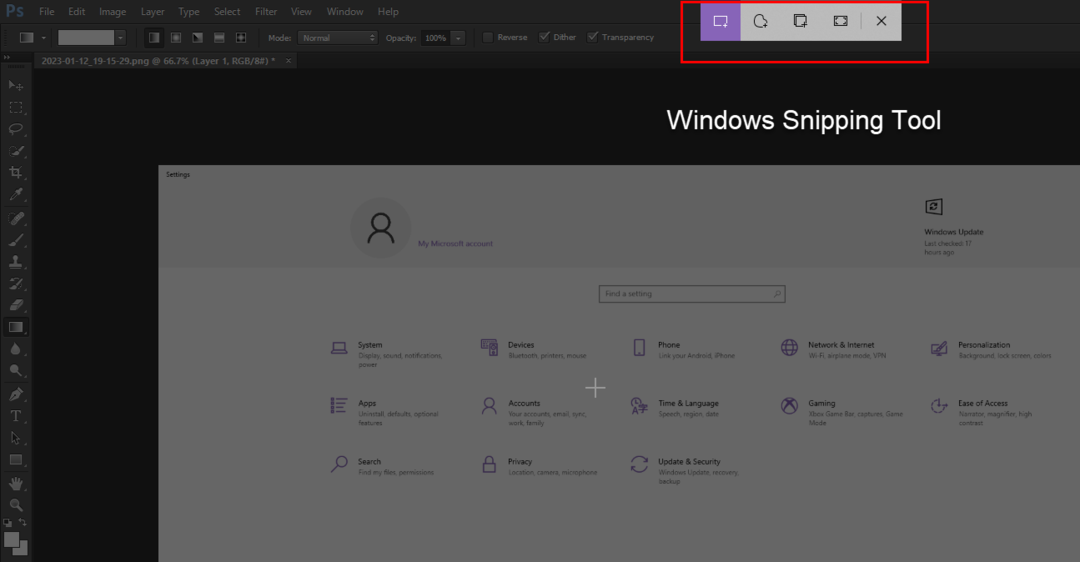
- Ekrano viršuje bus matoma maža įrankių juosta.
- Bus keturi variantai: stačiakampio formos, laisva forma, langas, ir per visą ekraną.
- Pasirinkite pageidaujamą.
- Pirmoms dviem parinktims turite pasirinkti ekrano sritį su žymekliu.
- Kai pasirinkimas bus baigtas, įrankis padarys ekrano kopiją ir padarys ją pasiekiamą Pjaustymo įrankis langas.
- Iš ten galite redaguoti, komentuoti, išsaugoti ar bendrinti failą.
3 būdas: „Xbox“ žaidimų juosta
Ar žinote, kad „Xbox Game Bar“ taip pat yra su parinktimi, leidžiančia daryti ekrano kopijas „Windows 11“?
Jei esate rimtas žaidėjas, jau turite tai žinoti. Šis skyrius gali būti tikras atradimas kitiems skaitytojams!
Jis gali užfiksuoti visą ekraną, neskaitant „Windows“ įrankių juostos. Ekrano nuotraukos išsaugomos šiame aplanke:
C:\Users\ADMIN\Videos\Captures.
- Bet kuriame ekrane paspauskite Windows+G raktai.
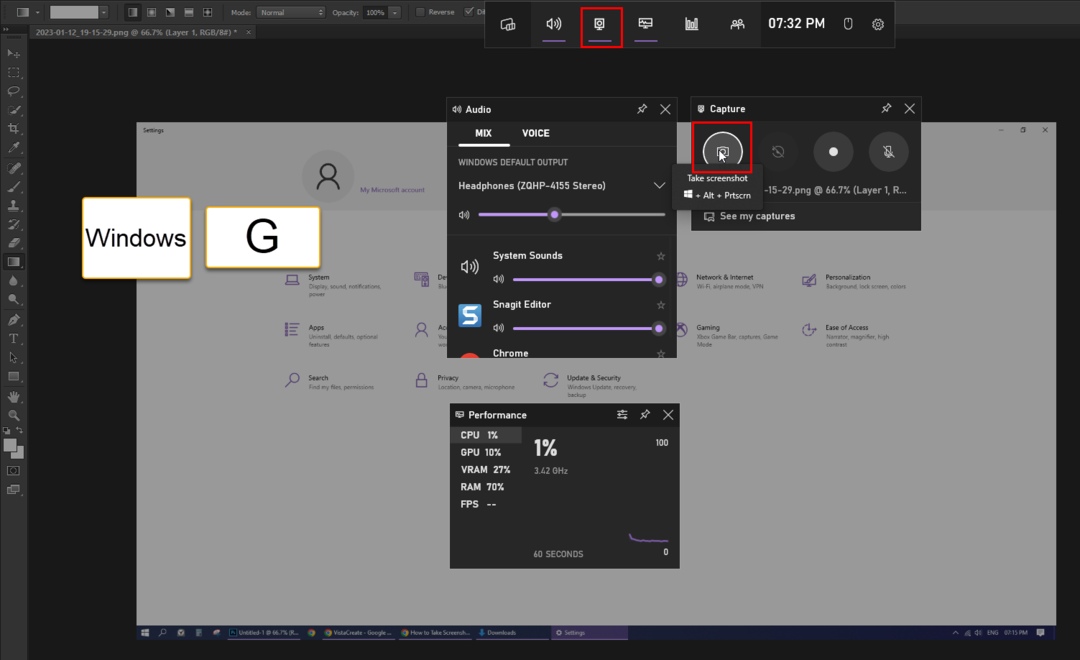
- Jis atidarys „Xbox“ žaidimų juosta ekrano viršuje.
- Mažas langas su fiksavimo mygtuku (fotoaparato piktograma) taip pat pasirodys. Spustelėkite tą mygtuką.
- Programa sėkmingai padarys ekrano kopiją.
- Norėdami patikrinti naujausią fiksavimą, galite spustelėti „Xbox“ žaidimų juostoje rodomą raginimą.
- Taip pat galite spustelėti Žiūrėkite mano nuotraukas ant Užfiksuoti langą, kad peržiūrėtumėte visas padarytas ekrano kopijas.
Ką daryti, jei „Windows+G“ neatidaro fiksavimo lango?
Jeigu Windows+G pateikia tik juostą, bet ne fiksavimo langus, nes fiksavimo valdiklis nepasirinktas Xbox žaidimų juostos nustatymuose. Štai kaip tai ištaisyti:
- „Xbox“ žaidimų juostoje spustelėkite Valdiklio meniu. Paprastai tai yra kairysis juostos mygtukas arba yra šalia Xbox piktogramą.
- Spustelėkite šalia esančią žvaigždės piktogramą Užfiksuoti kad jis taptų mėgstamiausiu. Užfiksavimas bus perkeltas į pagrindinę juostą.
- Spustelėkite jį, kad atidarytumėte mažus valdiklio langus. Jei nenaudojate jokios kitos juostos funkcijos, paspauskite CTRL+G atidarys fiksavimo langą kartu su „Xbox“ žaidimų juosta.
4 būdas: naudokite „Windows+PrtSc“ klavišus
Šis metodas yra patobulinta populiarumo versija PrtSc būdu. Tai leidžia daryti ekrano kopijas ir nedelsiant jas išsaugoti.
Norėdami padaryti „Windows 11“ nešiojamojo kompiuterio ekrano kopiją, galite paspausti Windows + PrtSc. Jūsų ekranas sekundei pritems, o tai simbolizuoja ekrano kopijos fiksavimą.
Šiuo metodu padarytos ekrano kopijos saugomos Ekrano nuotraukos aplanką, kurį galite rasti Paveikslėliai aplanką.
Numatytasis vaizdo failo formatas yra PNG. Be to, padarę ekrano kopiją, įklijuodami ją netgi galite naudoti įvairiose programose.
5 būdas: naudokite klavišus Alt+PrtSc
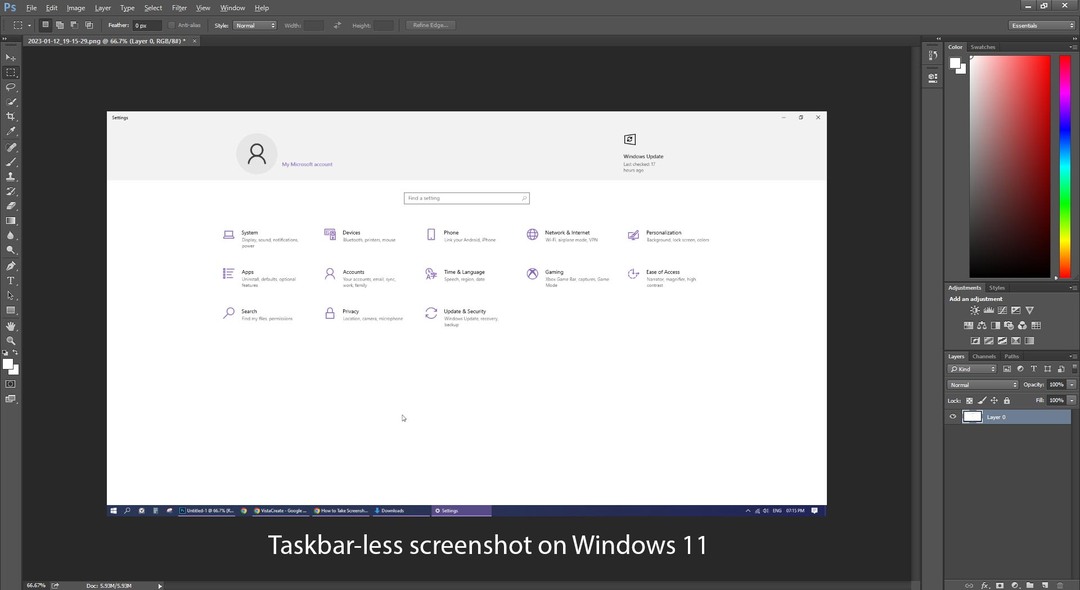
Įsivaizduokite, kad jūsų kompiuteryje yra atidaryti keli langai ir nenorite, kad jie būtų rodomi ekrano kopijoje.
Naudojant PrtSc klavišą vėliau reikės apkarpyti ekrano kopiją. Jūs naudojate Alt+PrtSc. Šis metodas nufotografuos tik aktyvaus lango ekrano kopiją, paslėpdamas „Windows“ užduočių juostą.
Padarę ekrano kopiją, turite ją įklijuoti į tokius įrankius kaip „Microsoft Paint“ ir išsaugoti tolesniam naudojimui.
Išvada
Ekrano kopijos yra naudingos, kai reikia užfiksuoti, kas yra kompiuterio ekrane. Daugelis žino vieną ar du standartinius ekrano kopijų fiksavimo būdus sistemoje „Windows 11“.
Tačiau šie populiarūs metodai ne visada atitinka jūsų konkrečius poreikius, pavyzdžiui, tam tikros ekrano srities ekrano kopijų darymas.
Tai buvo skirtingi „Windows 11“ ekrano kopijų darymo būdai, naudojant penkis5 skirtingus metodus. Jei vienas metodas dėl kokių nors priežasčių neveikia, galite išbandyti kitus.
Papasakokite, kurį iš šių „Windows 11“ ekrano kopijų metodų pageidaujate. Taip pat patikrinkite kaip iš naujo nustatyti programą „Windows 11“..